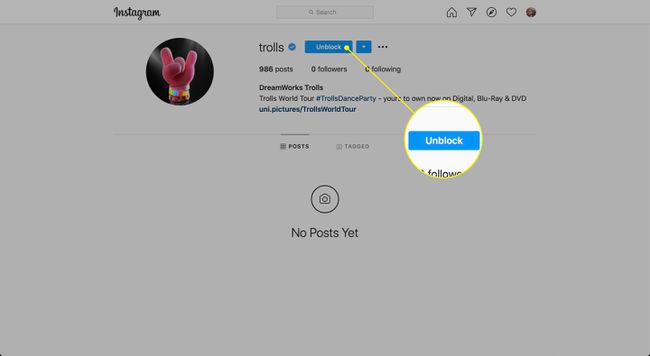Comment bloquer quelqu'un sur Instagram
Parfois, vous pouvez avoir besoin d'une pause dans les publications de quelqu'un sur Instagram, ou vous ne voudrez peut-être plus qu'ils voient vos messages. Instagram permet aux utilisateurs de choisir de bloquer quelqu'un.
Voici comment bloquer un compte utilisateur à l'aide de l'application Instagram pour iOS et Android et à partir d'un navigateur Web.
Si vous changez d'avis, il est facile de débloquer un utilisateur sur Instagram à tout moment.

Comment bloquer quelqu'un à l'aide de l'application Instagram
Le blocage d'un utilisateur Instagram signifie qu'il ne pourra pas localiser votre profil, vos publications ou histoire Instagram. Ils ne seront pas avertis que vous les avez bloqués, mais ils peuvent découvrir avec un petit travail de détective. Bien qu'ils puissent mentionner votre nom d'utilisateur dans leurs publications, ces mentions ne sont pas affichées dans votre flux d'activité. Voici comment bloquer un autre utilisateur.
Ouvrez l'application Instagram sur votre iOS ou Android dispositif.
-
Recherchez et chargez le profil du compte utilisateur que vous souhaitez bloquer.
Pour trouver le compte, utilisez la fonction de recherche ou appuyez sur le nom d'utilisateur du compte depuis n'importe où dans l'application Instagram, y compris votre liste d'abonnés.
Robinet Menu (trois points), situé dans le coin supérieur droit de l'écran.
-
Robinet Bloquer.

Une boîte de confirmation explique ce qui se passe lorsque vous bloquez le compte. Robinet Bloquer procéder.
Vous verrez un message indiquant que le compte est bloqué. Robinet Rejeter pour terminer le processus.
-
Pour débloquer le compte, retournez à sa page, appuyez sur le menu bouton, puis sélectionnez Débloquer.
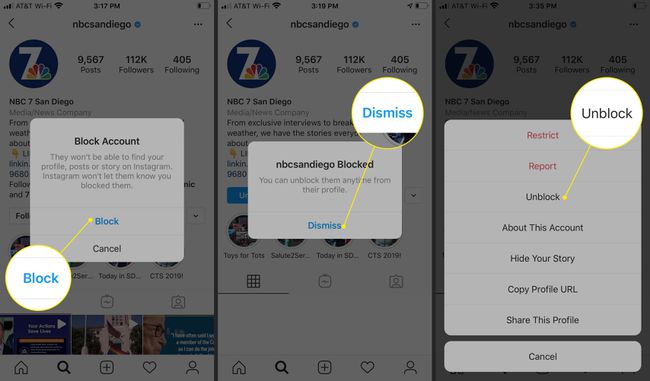
Comment bloquer quelqu'un à l'aide d'un navigateur Web
Si vous n'avez pas l'application disponible ou si vous utilisez une plate-forme qui ne la prend pas en charge, vous pouvez bloquer quelqu'un sur le site Web d'Instagram.
Ouvrez un navigateur, accédez au site instagram, puis recherchez et chargez le profil de l'utilisateur ou du compte que vous souhaitez bloquer.
-
Robinet Menu (trois points), situé dans le coin supérieur droit de l'écran.

-
Sélectionner Bloquer cet utilisateur dans le menu contextuel.
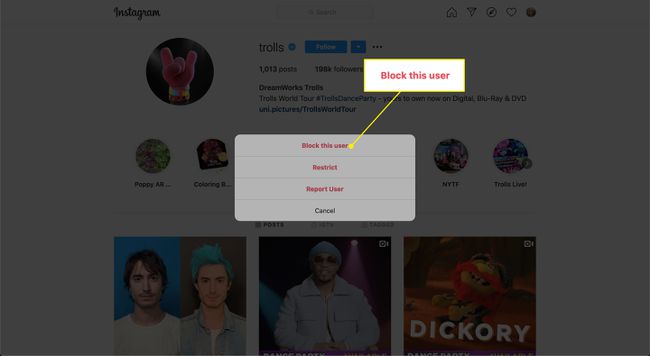
-
Sélectionner Bloquer confirmer.
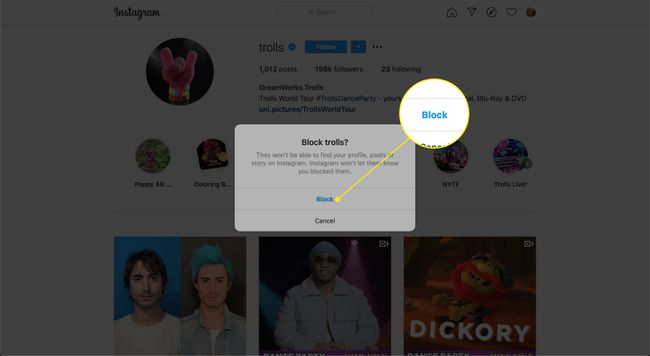
-
Sélectionner Rejeter pour terminer le processus.
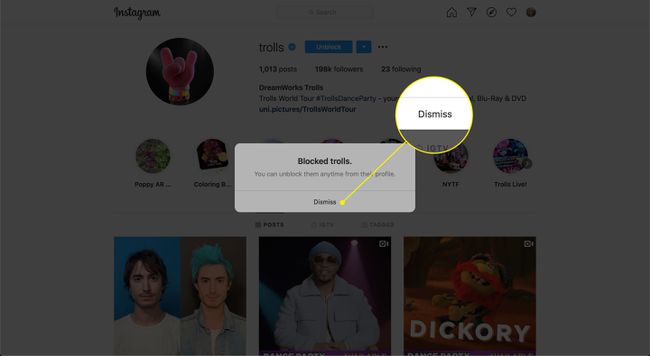
-
Pour débloquer le compte, retournez sur sa page et sélectionnez Débloquer.